photoshop高反差磨皮
1、打开photoshop,双击工作区打开图片。ctrl+j复制一层,点击通道,选择斑点明显的通道复制一层。
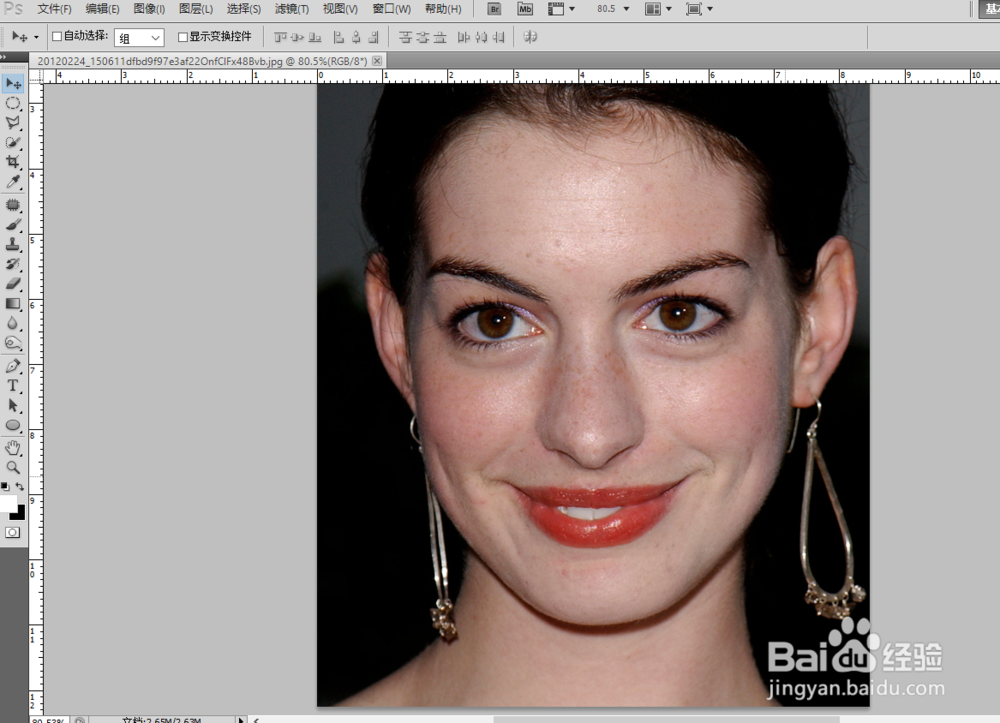
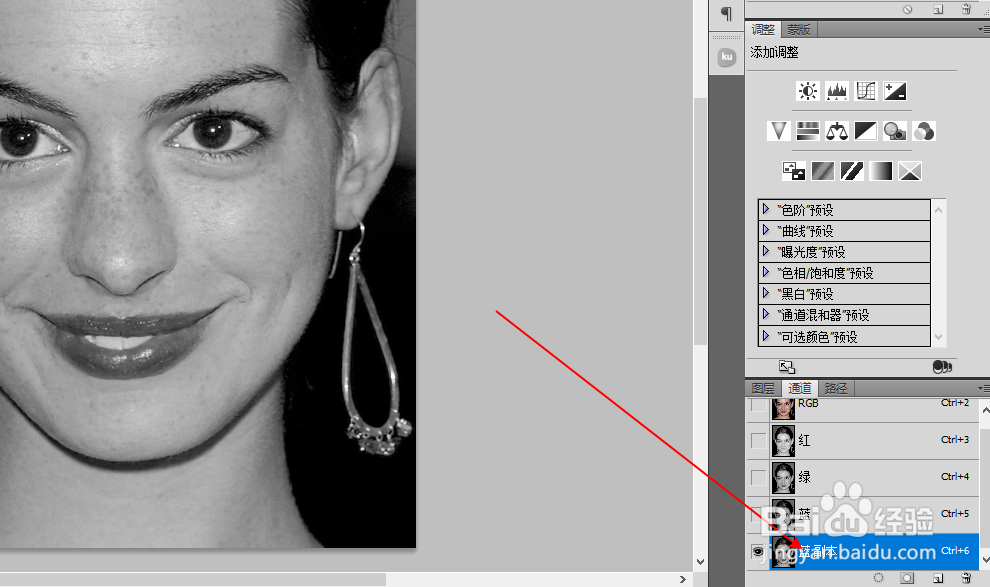
2、选择滤镜-其他-高反差保留,根据斑点大小调整半径。
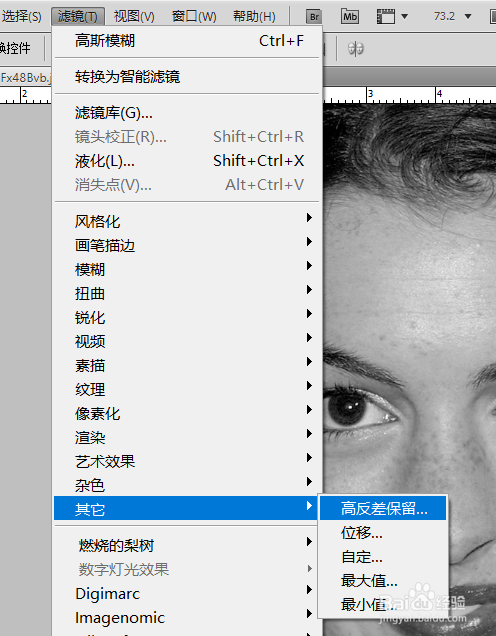
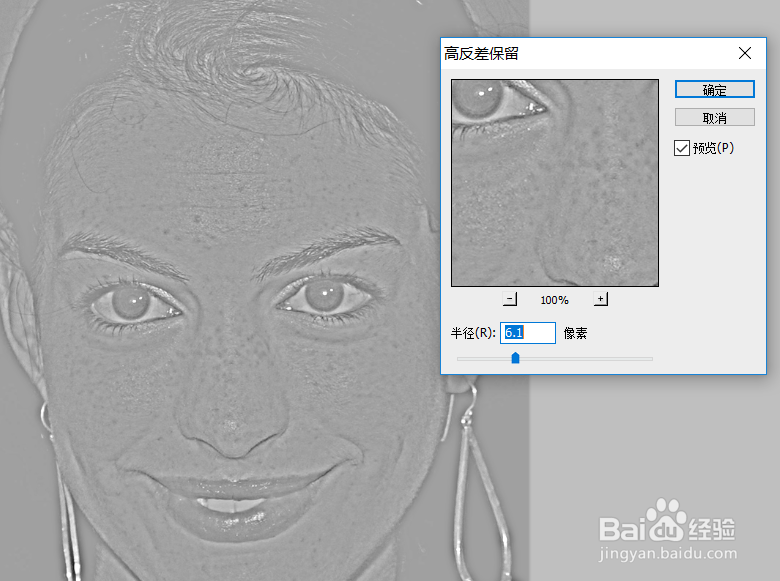
3、选择图像-计算-混合模式为叠加,然后重复几次计算,当斑点非常分明的时候,按住ctrl键点击箭头处。


4、快捷键shift+ctrl+i,反向选择,回到图层1,选择曲线,适当向上调整一下曲线。

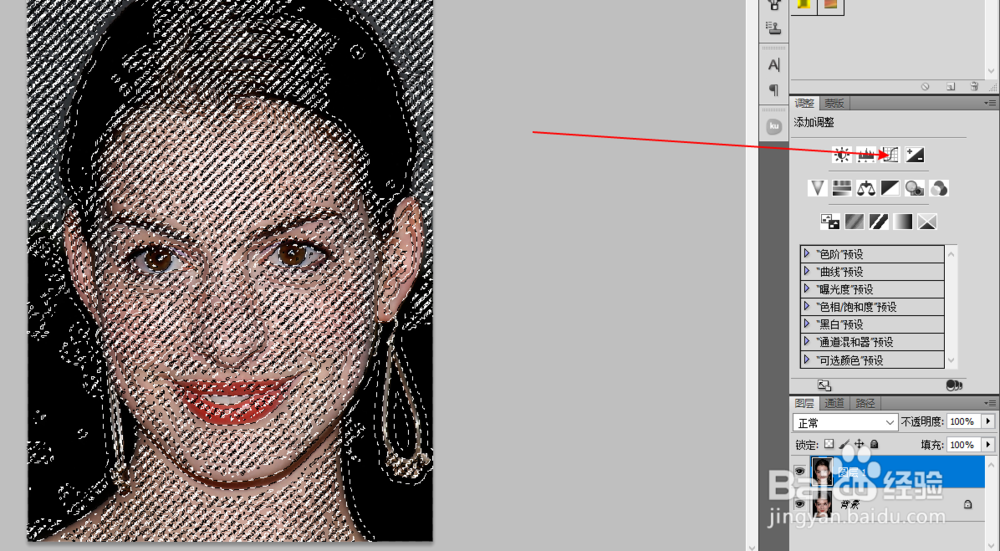
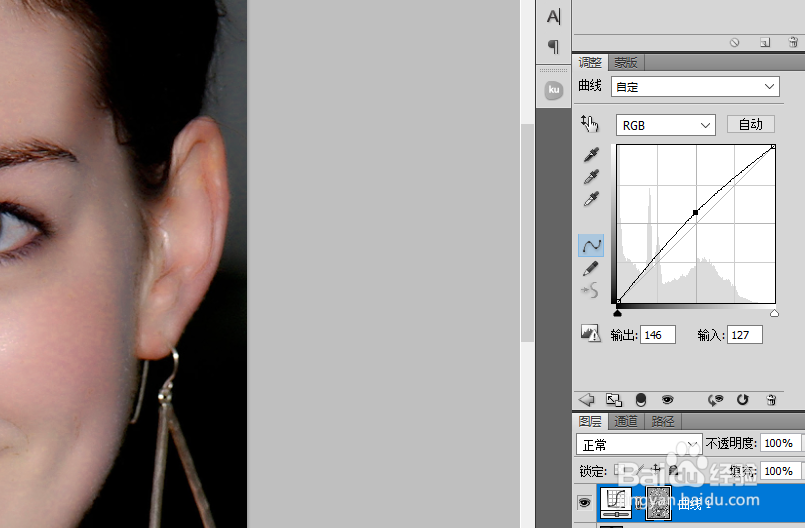
5、快捷键shift+ctrl+e盖印一层,然后调整一下亮度。看一下处理前后的对比,效果还是很明显的。
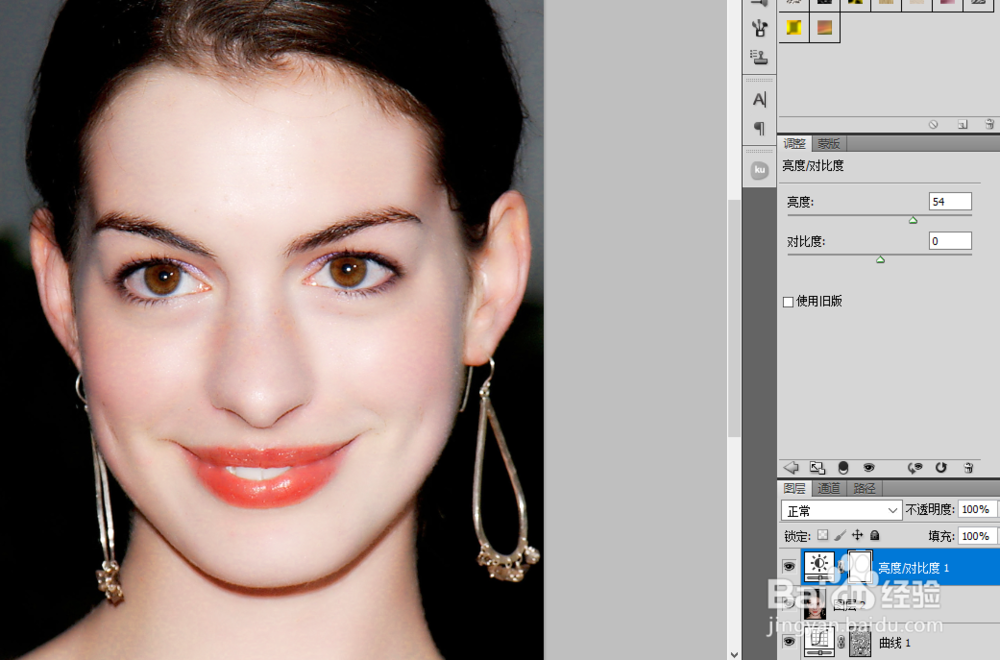

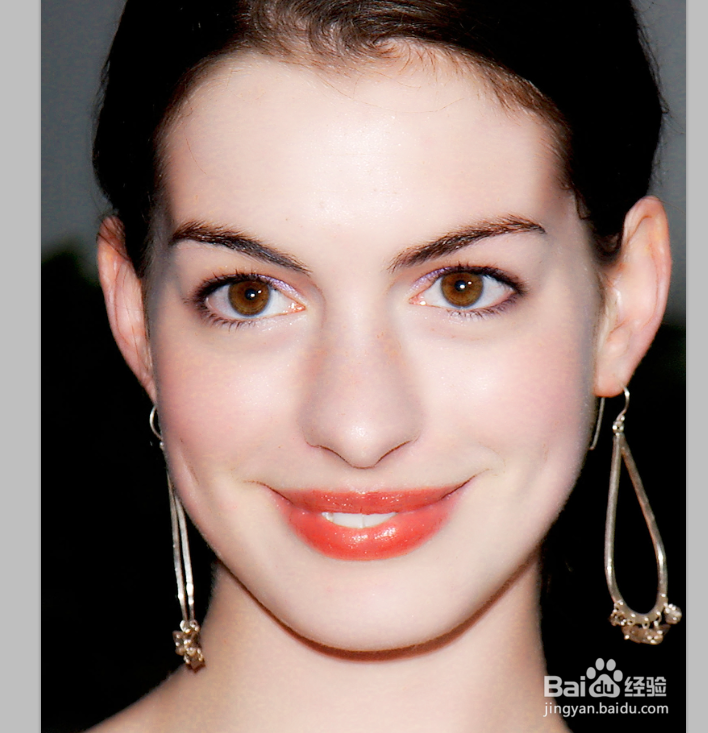
声明:本网站引用、摘录或转载内容仅供网站访问者交流或参考,不代表本站立场,如存在版权或非法内容,请联系站长删除,联系邮箱:site.kefu@qq.com。
阅读量:54
阅读量:185
阅读量:108
阅读量:148
阅读量:109